XM တွင်သရုပ်ပြအကောင့်တစ်ခုဖန်တီးနည်း: ပြီးပြည့်စုံသောမှတ်ပုံတင်လမ်းညွှန်
သင်ကုန်သွယ်ရန်အသစ်သို့မဟုတ်သင်၏ကျွမ်းကျင်မှုများကိုပြန်လည်သန့်စင်ရန်ရှာဖွေနေသည်ဖြစ်စေ Demo အကောင့်သည် XM ၏အင်္ဂါရပ်များကိုစူးစမ်းလေ့လာပြီးသင်၏မဟာဗျူဟာများကို virtual faces များကိုစမ်းသပ်ရန်ပြီးပြည့်စုံသောနည်းလမ်းဖြစ်သည်။ မှတ်ပုံတင်ရန်မည်သို့မှတ်ပုံတင်ရမည်, သင်၏သရုပ်ပြအကောင့်ကိုတည်ဆောက်ပြီးအစစ်အမှန်ငွေနှင့်မရောင်းမီပလက်ဖောင်းကိုသွားပါ။
XM ကိုအောင်မြင်စွာကုန်သွယ်ရန်သင်အောင်မြင်မှုရရန်သင်ယုံကြည်စိတ်ချမှုရရှိရန်အတွက်ကျွန်ုပ်တို့၏ရိုးရှင်းသောညွှန်ကြားချက်များကိုလိုက်နာပါ။
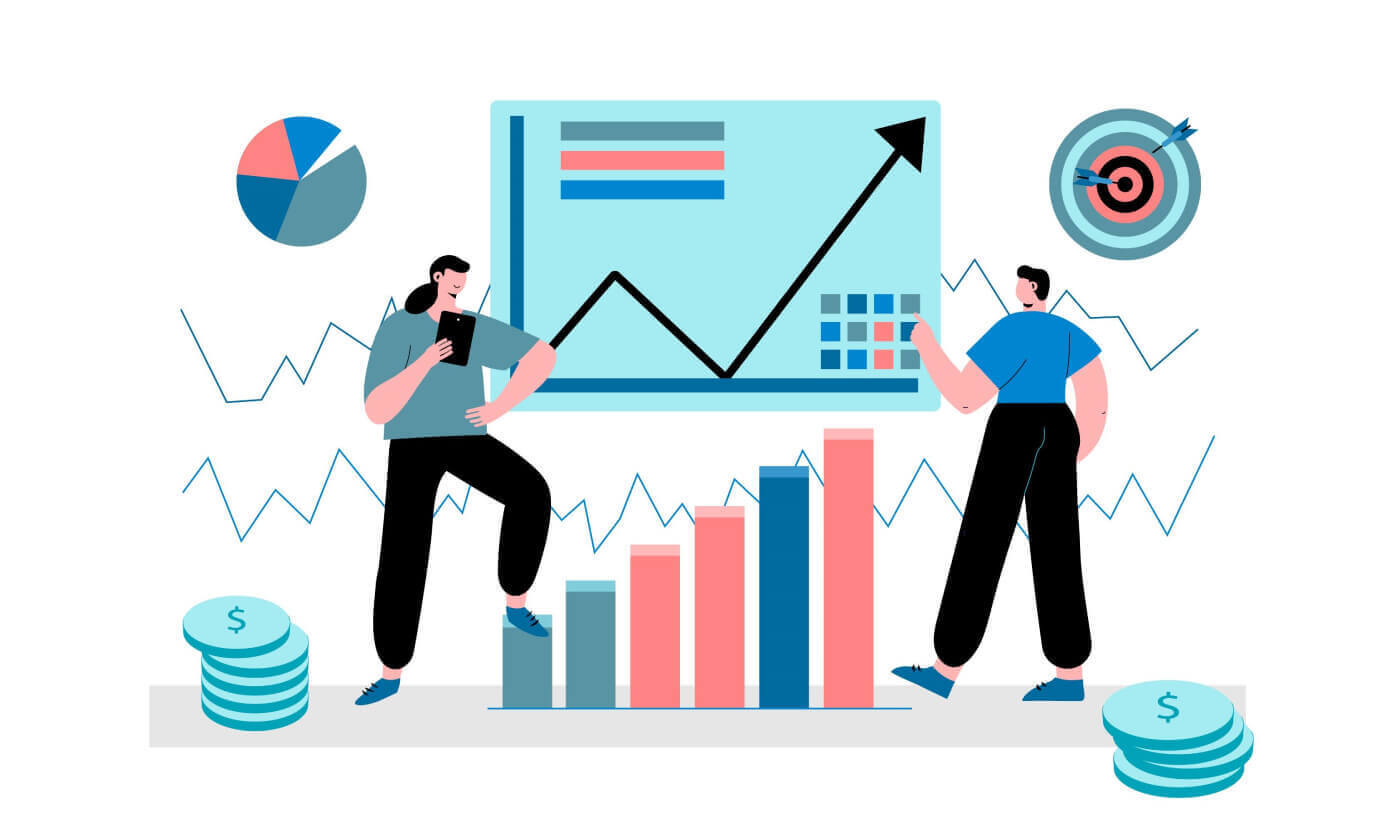
XM သရုပ်ပြအကောင့်- အကောင့်ဖွင့်ပြီး ကုန်သွယ်မှုကို လေ့ကျင့်နည်း
XM သည် ယုံကြည်စိတ်ချရသော Forex နှင့် CFD ပွဲစား ဖြစ်ပြီး ၊ ကုန်သည်များအား ငွေအစစ်အမှန်မမြှုပ်နှံမီ ကုန်သွယ်မှုလေ့ကျင့်ရန် စွန့်စားရသော သရုပ်ပြအကောင့်ကို ပေးဆောင်သည်။ သင် Forex ကို စတင်လေ့လာသူ သို့မဟုတ် ဗျူဟာအသစ်များကို စမ်းသပ်နေသည့် အတွေ့အကြုံရှိ ကုန်သည်ဖြစ်စေ XM သရုပ်ပြအကောင့်သည် ငွေကြေးအန္တရာယ်မရှိဘဲ လက်လှမ်းမီသည့် အတွေ့အကြုံကို ရရှိရန် ပြီးပြည့်စုံသော ပလပ်ဖောင်းတစ်ခု ပေးပါသည် ။ ဤလမ်းညွှန်ချက်သည် XM သရုပ်ပြအကောင့်တစ်ခုအတွက် အကောင့်ဖွင့်ခြင်း နှင့် လက်တွေ့ကုန်သွယ်ခြင်းစတင်ခြင်း ၏ အဆင့်ဆင့်လုပ်ငန်းစဉ်တစ်လျှောက် သင့်အား လမ်းညွှန်ပေးမည်ဖြစ်သည် ။
🔹 အဆင့် 1- XM ဝဘ်ဆိုဒ်ကို ဝင်ကြည့်ပါ။
စတင်ရန်၊ လုံခြုံသော ဝဘ်ဘရောက်ဆာကို အသုံးပြု၍ XM ဝဘ်ဆိုက် သို့ သွားပါ။ လိမ်လည်လှည့်စားမှုများ သို့မဟုတ် ဖြားယောင်းသောတိုက်ခိုက်မှုများကို ရှောင်ရှားရန် သင်သည် ဝဘ်ဆိုက် ပေါ်တွင် ရှိနေကြောင်း အမြဲသေချာပါစေ။
💡 Pro အကြံပြုချက်- အနာဂတ်တွင် အလွယ်တကူဝင်ရောက်နိုင်ရန် XM ပင်မစာမျက်နှာကို မှတ်သားပါ ။
🔹 အဆင့် 2- "Demo အကောင့်ဖွင့်ပါ" ကိုနှိပ်ပါ။
XM ပင်မစာမျက်နှာတွင်၊ ရှာဖွေပြီး “ သရုပ်ပြအကောင့်ဖွင့်ပါ ” ခလုတ်ကို နှိပ်ပါ။ ၎င်းသည် သင့်အား သရုပ်ပြအကောင့်မှတ်ပုံတင်ခြင်းစာမျက်နှာသို့ ခေါ်ဆောင်သွားမည်ဖြစ်သည်။
🔹 အဆင့် 3- သရုပ်ပြအကောင့် မှတ်ပုံတင်ခြင်းဖောင်ကို ဖြည့်ပါ။
သင့်သရုပ်ပြကုန်သွယ်မှုအကောင့်ကို ဖန်တီးရန်၊ အောက်ပါအသေးစိတ်အချက်အလက်များကို ပေးပါ။
✔ အမည်အပြည့်အစုံ - သင်၏မှတ်ပုံတင်စာရွက်စာတမ်းများတွင် ပေါ်လာသည့်အတိုင်း သင့်အမည်ကို ထည့်သွင်းပါ။
✔ နေထိုင်ရာနိုင်ငံ - dropdown list မှ သင့်နိုင်ငံကို ရွေးချယ်ပါ။
✔ အီးမေးလ်လိပ်စာ - အကောင့်အတည်ပြုခြင်းနှင့် ဝင်ရောက်ခြင်းအတွက် မှန်ကန်သောအီးမေးလ်ကို အသုံးပြုပါ။
✔ ဖုန်းနံပါတ် - လိုအပ်ပါက ပံ့ပိုးကူညီမှုအတွက် လက်ရှိ ဆက်သွယ်ရန်နံပါတ်ကို ပေးပါ။
✔ ကုန်သွယ်မှုပလပ်ဖောင်းအမျိုးအစား - MetaTrader 4 (MT4) သို့မဟုတ် MetaTrader 5 (MT5) အကြား ရွေးချယ်ပါ ။
✔ Leverage Virtual Balance - သင်နှစ်သက်သော ပမာဏ (1:1 မှ 1:1000) နှင့် demo လက်ကျန် ($100,000 အထိ) ကို ရွေးပါ။
သင်၏မှတ်ပုံတင်ခြင်းကို အပြီးသတ်ရန် " ရှေ့ဆက် " ကို နှိပ်ပါ ။
💡 အကြံပြုချက်- သင်စတင်သူဖြစ်ပါက MetaTrader 4 (MT4) ကို ရွေးချယ်ပါ ၊ ၎င်းတွင်ပိုမိုရိုးရှင်းသောအင်တာဖေ့စ်ပါရှိသည်။
🔹 အဆင့် 4- သင့်အီးမေးလ်ကို အတည်ပြုပြီး အကောင့်ဝင်ခြင်းအထောက်အထားများကို ရယူပါ။
ဖောင်ဖြည့်ပြီးသည်နှင့် XM သည် သင်၏ စာရင်းသွင်းထားသော အီးမေးလ်လိပ်စာသို့ အတည်ပြုအီးမေးလ် တစ်စောင် ပေးပို့မည်ဖြစ်သည် ။
- သင့်အီးမေးလ်ဝင်စာပုံးကိုဖွင့်ပြီး XM မှ မက်ဆေ့ဂျ်ကို ရှာပါ။
- သင့်သရုပ်ပြအကောင့်ကို အသက်သွင်းရန် အီးမေးလ်အတွင်းရှိ အတည်ပြုခြင်းလင့်ခ်ကို နှိပ်ပါ ။
- သင်၏ သရုပ်ပြအကောင့်အထောက်အထားများ (လော့ဂ်အင် ID၊ စကားဝှက်နှင့် ကုန်သွယ်မှုဆာဗာ) ကို မှတ်သားထားပါ ။
💡 ပြဿနာဖြေရှင်းခြင်း အကြံပြုချက်- အီးမေးလ်ကို မတွေ့ပါက၊ သင်၏ spam သို့မဟုတ် junk folder ကို စစ်ဆေးပါ ။
🔹 အဆင့် 5- XM Trading Platform ကို ဒေါင်းလုဒ်လုပ်ပြီး ထည့်သွင်းပါ။
သင်၏သရုပ်ပြအကောင့်သို့ဝင်ရောက်ရန်၊ သင်သည် XM ကုန်သွယ်မှုပလပ်ဖောင်းကို ထည့်သွင်းရန်လိုအပ်သည် -
✔ MetaTrader 4 (MT4) - Forex နှင့် ရိုးရှင်းသော ကုန်သွယ်မှုစနစ်များအတွက် အကောင်းဆုံး။
✔ MetaTrader 5 (MT5) - အဆင့်မြင့်ဇယားကွက်များနှင့် ကုန်သွယ်မှုအင်္ဂါရပ်များကို ပေးဆောင်သည်။
✔ XM WebTrader - တပ်ဆင်ခြင်းမရှိဘဲသင်၏ browser မှတိုက်ရိုက်ကုန်သွယ်မှု။
💡 Pro အကြံပြုချက်- သင်သည် မိုဘိုင်းအရောင်းအ၀ယ်ကို နှစ်သက်ပါက၊ Google Play Store သို့မဟုတ် Apple App Store မှ XM မိုဘိုင်းအက်ပ်ကို ဒေါင်းလုဒ်လုပ်ပါ ။
🔹 အဆင့် 6- သင်၏ XM သရုပ်ပြအကောင့်သို့ ဝင်ရောက်ပါ။
ကုန်သွယ်မှုပလပ်ဖောင်းကို သင်ထည့်သွင်းပြီးသည်နှင့်
- MT4 သို့မဟုတ် MT5 ပလပ်ဖောင်းကို ဖွင့်ပါ ။
- " ကုန်သွယ်မှုအကောင့်သို့ဝင်ရောက်ရန် " ကိုနှိပ်ပါ ။
- သင့် သရုပ်ပြအကောင့် လော့ဂ်အင် ID နှင့် စကားဝှက်ကို ထည့်သွင်းပါ ။
- သင့်အီးမေးလ်တွင် ပေးထားသည့် မှန်ကန်သော XM သရုပ်ပြဆာဗာကို ရွေးပါ။
💡 အကြံပြုချက်- virtual funds များကို ရယူရန် အကောင့်အမျိုးအစားအဖြစ် “ Demo ” ကို ရွေးချယ်ကြောင်း သေချာပါစေ ။
🔹 အဆင့် 7- XM တွင် ကုန်သွယ်မှုကို စတင်လေ့ကျင့်ပါ။
ယခု သင့်သရုပ်ပြအကောင့်သည် အသက်ဝင်နေပြီဖြစ်သောကြောင့်၊ သင်သည် အန္တရာယ်ကင်းသော အရောင်းအ၀ယ်ကို စတင်နိုင်သည်-
✅ ကုန်သွယ်မှုပိုင်ဆိုင်မှုကိုရွေးချယ်ပါ - Forex၊ စတော့များ၊ ကုန်စည်များ သို့မဟုတ် အညွှန်းကိန်းများမှ ရွေးချယ်ပါ။
✅ စျေးကွက်လမ်းကြောင်းများကို ပိုင်းခြားစိတ်ဖြာပါ - နည်းပညာဆိုင်ရာညွှန်ကိန်းများနှင့် စျေးနှုန်းလုပ်ဆောင်မှုကိရိယာများကို အသုံးပြုပါ။
✅ သင်၏ပထမဆုံးကုန်သွယ်မှုကိုထည့်ပါ - ဝယ်ရန် သို့မဟုတ် ရောင်းရန် ရွေးချယ်ပါ၊ သင်၏ရပ်တန့်-ဆုံးရှုံးမှုကိုသတ်မှတ်ပြီး ကုန်သွယ်မှုကိုလုပ်ဆောင်ပါ။
✅ မတူညီသော နည်းဗျူဟာများကို စမ်းသပ်ပါ - စစ်မှန်သောငွေကို မစွန့်စားဘဲ ကုန်သွယ်မှုနည်းလမ်းအသစ်များကို စမ်းကြည့်ပါ။
💡 Pro အကြံပြုချက်- တိုက်ရိုက်အကောင့်သို့မပြောင်းမီ အနည်းဆုံး ရက်သတ္တပတ်အနည်းငယ်ကြာလေ့ကျင့်ရန် XM သရုပ်ပြအကောင့်ကို အသုံးပြုပါ ။
🎯 ဘာကြောင့် XM Demo အကောင့်ကို သုံးရတာလဲ။
✅ 100% Free Risk-Free- အရောင်းအ၀ယ်စတင်ရန် စပေါ်ငွေ မလိုအပ်ပါ။
✅ စျေးကွက်အခြေအနေများ- တိုက်ရိုက်စျေးနှုန်းလှုပ်ရှားမှုများနှင့် အရောင်းအ၀ယ်လုပ်ဆောင်မှုကို တွေ့ကြုံခံစားပါ။
✅ အချိန်အကန့်အသတ်မရှိ- သရုပ်ပြအကောင့်ကို လိုအပ်သ၍ ဆက်လက်အသုံးပြုပါ။
✅ Multiple Trading Platforms- MetaTrader 4၊ MetaTrader 5 နှင့် WebTrader ကိုဝင်ရောက်ပါ။
✅ Beginners Pros များအတွက် ပြီးပြည့်စုံသည်- Forex သင်ယူခြင်းနှင့် စမ်းသပ်ခြင်းဗျူဟာများအတွက် အကောင်းဆုံးဖြစ်သည်။
🔥 နိဂုံးချုပ်- XM သရုပ်ပြအကောင့်ဖြင့် အရောင်းအ၀ယ်ပြုလုပ်ခြင်း
XM သရုပ်ပြအကောင့် သည် သင့်အား Forex trading ကို အန္တရာယ်ကင်းစွာ လေ့ကျင့်နိုင် စေမည့် အစွမ်းထက်သောကိရိယာ တစ်ခုဖြစ်သည် ။ ဤလမ်းညွှန်ချက်ကို လိုက်နာခြင်းဖြင့် သင်သည် စာရင်းသွင်းခြင်း၊ သင့်အကောင့်ကို အတည်ပြုခြင်း၊ ကုန်သွယ်မှုပလပ်ဖောင်းကို ထည့်သွင်းကာ သရုပ်ပြအရောင်းအ၀ယ်များကို လွယ်ကူစွာ စတင်နိုင်ပါသည် ။
အရောင်းအဝယ်လုပ်ဖို့ အဆင်သင့်ဖြစ်ပြီလား။ သင်၏ အခမဲ့ XM သရုပ်ပြအကောင့်ကို ယနေ့ဖွင့်ပြီး စစ်မှန်သော ရန်ပုံငွေများဖြင့် အရောင်းအဝယ်မလုပ်မီ လက်လှမ်းမီသည့် အတွေ့အကြုံကို ရယူလိုက်ပါ။ 🚀💰

